Napjainkban sok zümmögés szólt a felhő tárolásáról. Dropbox, Skydrive, Cubby, Box, Google Drive, OwnCloud és mi nem; úgy tűnik, mintha minden nagyobb informatikaA társaság azt akarja, hogy kijelentse a felhőalapú tároló trónján. Az Amazon sem maradt le, mivel éppen most indították el a Windows és a Mac alkalmazásokat népszerű felhőalapú tárolási szolgáltatásaik érdekében, Amazon Cloud Drive. Abban az esetben, ha egy szikla alatt éltekAz elmúlt hónapokban az Amazon Cloud Drive-ot 2011-ben vezették be 5 GB szabad hely felhasználásával a felhasználók számára, további fizetett tárolási tervekkel. Ez nem csak lehetővé teszi az emberek számára, hogy fájlokat töltsenek fel a felhőbe, hanem az Amazon MP3 áruházból vásárolt zenéket közvetlenül a felhőbe is áthelyezhetik. Az asztali alkalmazás bevezetésével sokkal könnyebb a felhasználók számára a fájlok feltöltése és tárolása, hogy megosszák őket kollégáikkal vagy barátaival. Az a vita, hogy ez jobb-e, mint más felhőszolgáltatások, de megtudjuk, hogyan működik.
Indításkor az alkalmazás megkérdezi, hogy jelentkezzen be a kezdés előtt. Ha már rendelkezik Amazon-fiókkal, írja be e-mail címét és jelszavát, majd kattintson az OK gombra Bejelentkezés. Ha még nem rendelkezik, kattintson a gombra Hozzon létre egy Amazon-fiókot hogy elmenjen az Amazon webhelyére, és hozzon létre új fiókját.

Sikeres bejelentkezés után egy útmutató útmutatást vehet az alkalmazásba, hogy négy egyszerű lépésben megismerkedjen annak feltöltési képességeivel és működési elvével.
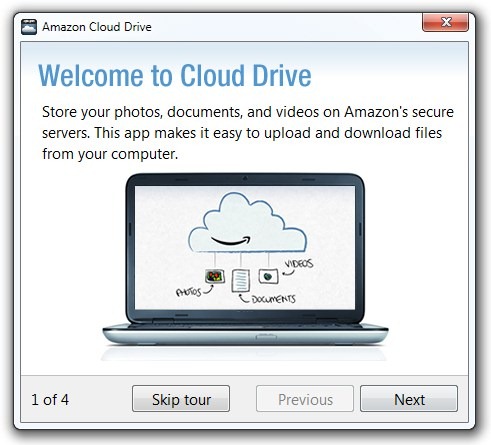
Ha az alkalmazás grafikus felületéről beszél, akkor ott vanvalójában semmi, mivel az alkalmazás teljes egészében a tálcán marad, és innen minden megtörténik. Más népszerű felhőszolgáltatásokkal ellentétben nincs szinkronizálási funkció, azaz nem szinkronizálja a rendszerében létrehozott mappákat a felhővel. Ehelyett inkább át kell húznia a fájlokat a rendszertálca ikonjára, vagy kattintson a jobb gombbal a mappára / fájlokra, és kattintson az Címzett ezt követi Amazon Cloud Drive feltölteni őket.
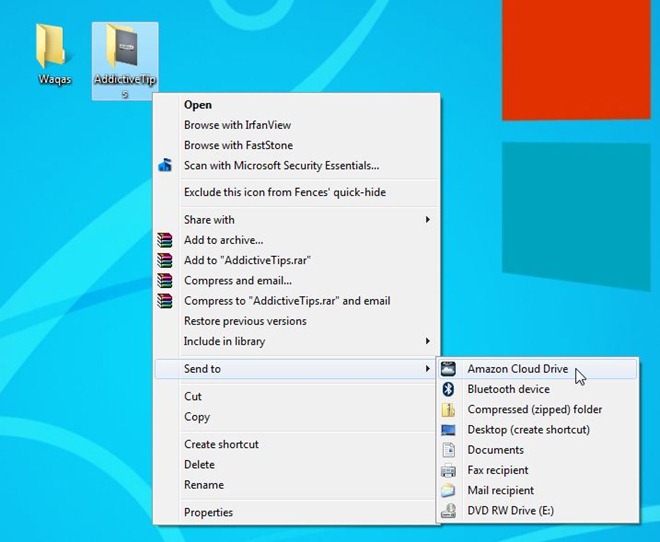
Értesítési párbeszéd jelenik meg a tálcaikon fölött, hogy folyamatosan frissülhessen nak,-nek a feltöltési folyamat.
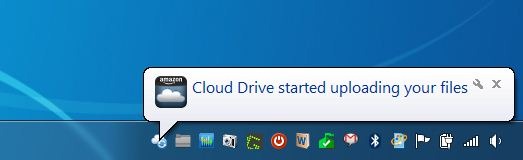
A jobb gombbal kattinthat a segédprogram rendszertálcájának ikonjára Nyissa meg a Cloud Drive webhelyet, ellenőrizze a rendelkezésre álló tárhelyet, vásároljon további helyet stb. Húzza az egeret az egérrel Lehetőségek feltárja a Indítsa el a Cloud Drive alkalmazást bejelentkezéskor és kinyitni vagy megváltoztatni letöltési mappa a fájlokhoz.
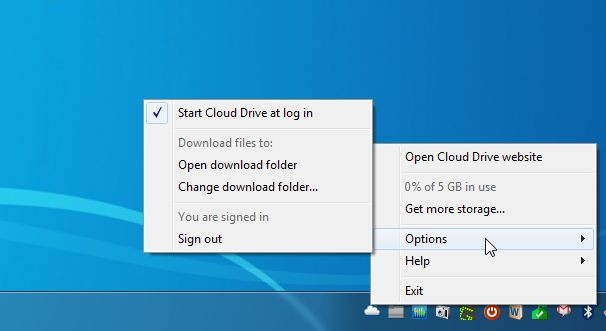
Tesztelésünk során az alkalmazás úgy működött, ahogy kellene, és minden szinkronizált fájlunkat és mappáinkat sikeresen átmásoltuk a felhőbe.

Az alkalmazás elérhető Windows és Mac OSX rendszerekhez. A Windows változat Windows XP, Windows Vista, Windows 7 és Windows 8 rendszereken működik.
Töltse le az Amazon Cloud Drive alkalmazást



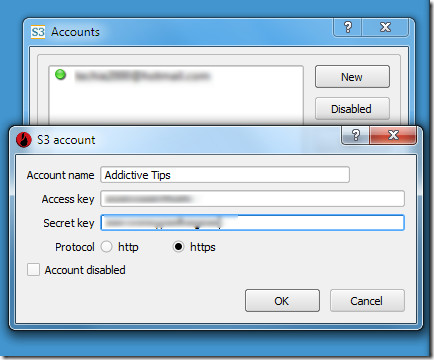









Hozzászólások